SAP CDC 프로세스 관리
적용 대상:  Azure Data Factory
Azure Data Factory  Azure Synapse Analytics
Azure Synapse Analytics
팁
기업용 올인원 분석 솔루션인 Microsoft Fabric의 Data Factory를 사용해 보세요. Microsoft Fabric은 데이터 이동부터 데이터 과학, 실시간 분석, 비즈니스 인텔리전스 및 보고에 이르기까지 모든 것을 다룹니다. 무료로 새 평가판을 시작하는 방법을 알아봅니다!
SAP CDC 커넥터를 사용하여 Azure Data Factory에서 파이프라인 및 매핑 데이터 흐름을 만든 후에는 ETL 프로세스를 적절하게 관리하는 것이 중요합니다.
되풀이 일정에 따라 SAP 데이터 복제 파이프라인 실행
지정된 빈도로 되풀이 일정에 따라 SAP 데이터 복제 파이프라인을 실행하려면:
SAP 데이터 복제 파이프라인을 자주 실행하는 연속 창 트리거를 만듭니다. 최대 동시성을 1로 설정합니다.
자세한 내용은 연속 창에서 파이프라인을 실행하는 트리거 만들기를 참조하세요.
이전 파이프라인 실행이 성공적으로 완료될 때까지 후속 파이프라인 실행이 항상 대기하도록 연속 창 트리거에 자체 종속성을 추가합니다.
자세한 내용은 연속 창 트리거 종속성 만들기를 참조하세요.
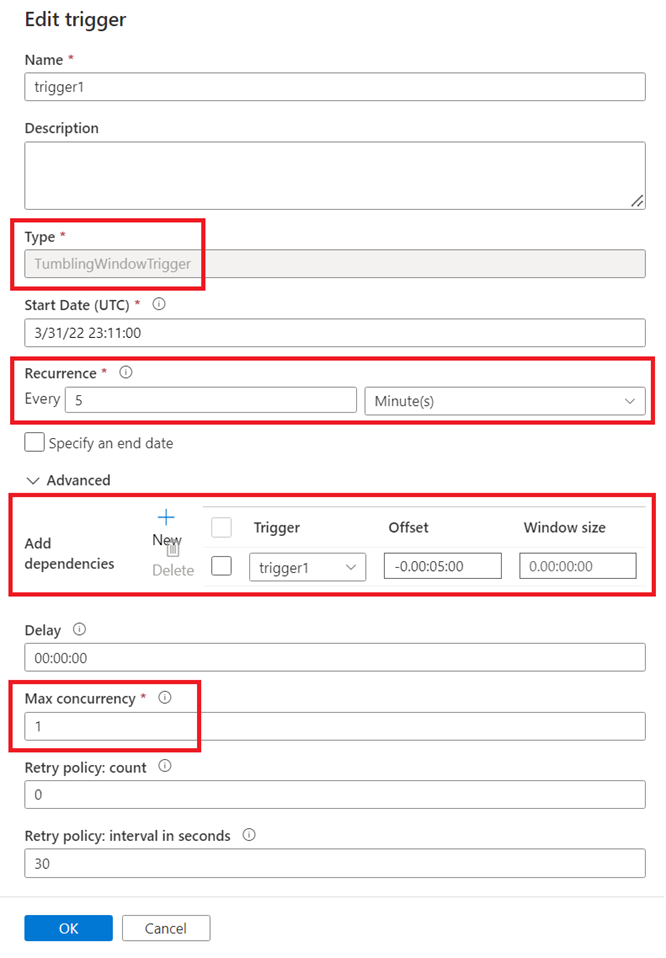
SAP CDC 데이터 흐름 모니터링
실행 중인 SAP CDC 데이터 흐름의 상태 및 진행률을 모니터링하려면 모니터 도구를 열고 파이프라인 실행을 선택합니다. 화면 아래쪽의 활동 테이블에서 데이터 흐름 세부 정보 아이콘을 선택합니다.
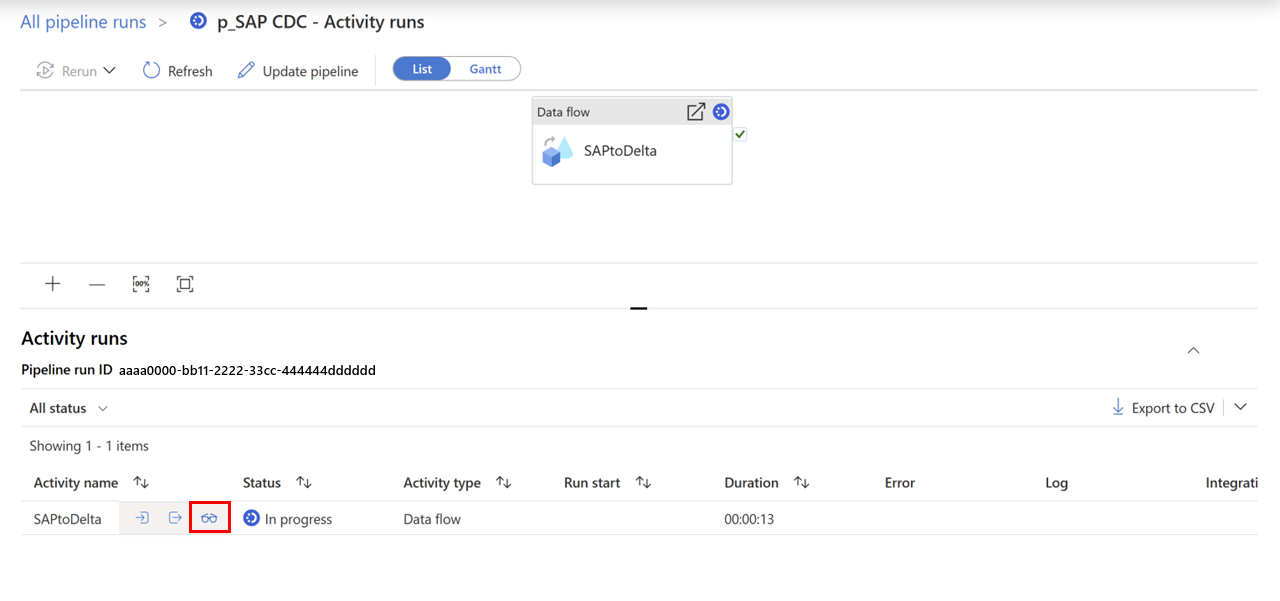
이렇게 하면 데이터 흐름 모니터로 이동합니다. 위쪽의 데이터 흐름 다이어그램에서 원본 아이콘을 클릭하면 맨 아래에 있는 세부 정보 원본 진단 섹션이 열립니다.
"구독자 프로세스를 스테이징하기 위한 SAP"(전체 로드에 대해 표시되지 않음)를 사용하면 SAP 원본 시스템의 모니터링 도구 내에서 SAP CDC 프로세스를 식별할 수 있습니다.
SAP 원본 시스템에서 추출이 계속 실행되는 동안 주기적으로 업데이트되는 "SAP to Stage" 섹션에는 추출 프로세스의 진행률이 표시됩니다.
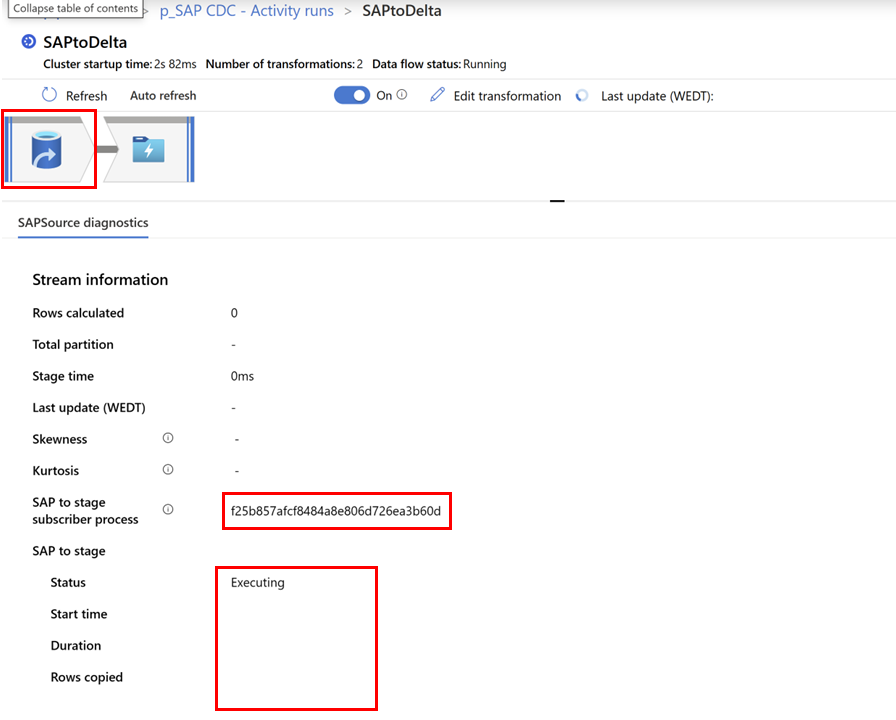
데이터 흐름 실행이 성공적으로 완료되면 데이터 흐름 모니터에 SAP의 추출 프로세스에 대한 자세한 정보가 표시됩니다. 시작 시간 및 기간과 같은 런타임 정보 외에도 복사된 행 줄의 SAP에서 복사된 행의 개수 및 계산된 열 줄의 원본에서 다음 변환으로 전달된 행의 개수도 볼 수 있습니다. 계산된 행은 복사된 행보다 작을 수 있음: SAP 시스템에서 변경된 데이터 레코드를 추출한 후 데이터 흐름이 키 정의에 따라 변경된 행의 중복 제거를 수행합니다. 가장 최근의 레코드만 데이터 흐름의 더 아래로 전달됩니다.
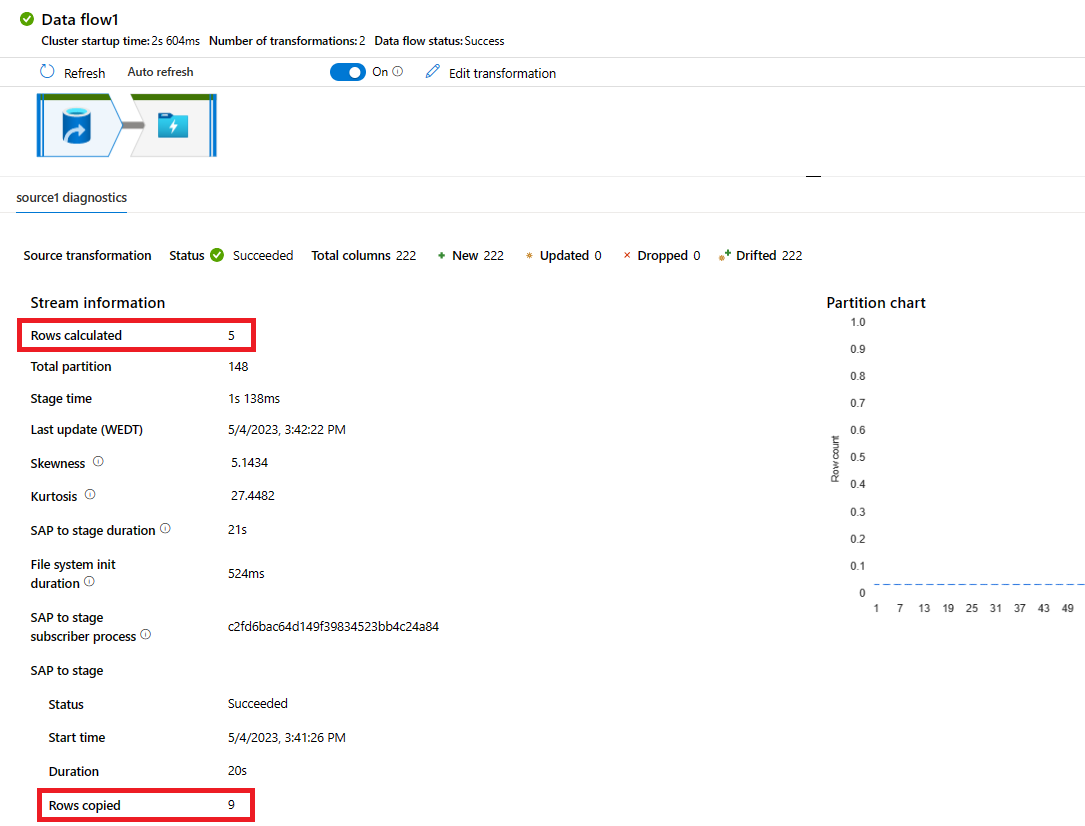
SAP 시스템에서 데이터 추출 모니터링
SAP 시스템에서 데이터 추출을 모니터링하려면:
SAP 원본 시스템의 SAP 로그온 도구에서 ODQMON 트랜잭션 코드를 실행합니다.
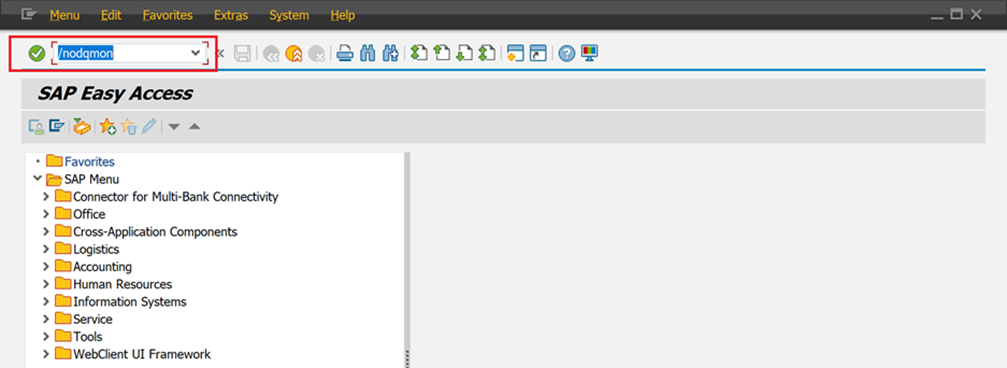
구독자에 SAP CDC 연결된 서비스의 구독자 이름 속성 값을 입력합니다. 요청 선택 드롭다운에서 모두를 선택하여 연결된 서비스를 사용하는 모든 데이터 추출을 표시합니다.
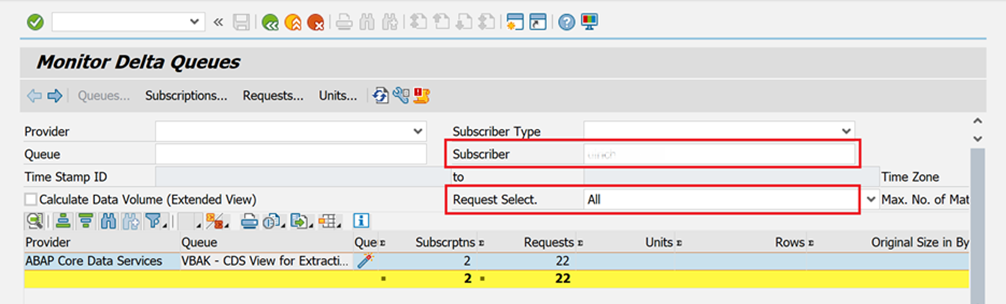
ODQ(Operational Delta Queue)에서 등록된 모든 구독자 프로세스를 볼 수 있습니다. 구독자 프로세스는 SAP CDC 연결된 서비스를 사용하는 Azure Data Factory 매핑 데이터 흐름에서 데이터 추출을 나타냅니다. 각 ODQ 구독에 대해 세부 정보를 보고 모든 전체 및 델타 추출을 볼 수 있습니다. 각 추출에 대해 사용된 개별 데이터 패키지를 볼 수 있습니다.
SAP 데이터를 추출하는 Data Factory 매핑 데이터 흐름이 더 이상 필요하지 않으면 해당 ODQ 구독을 삭제해야 합니다. ODQ 구독을 삭제하면 SAP 시스템이 구독 상태 추적을 중지하고 ODQ에서 사용되지 않은 데이터 패키지를 제거할 수 있습니다. ODQ 구독을 삭제하려면 구독을 선택하고 삭제 아이콘을 선택합니다.
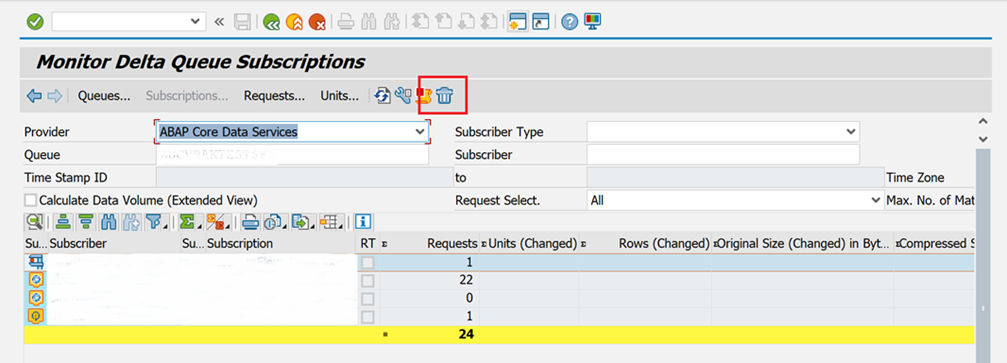
델타 변경 문제 해결
Data Factory의 SAP CDC 커넥터는 SAP ODP 프레임워크에서 델타 변경 내용을 읽습니다. 델타는 ODQ 테이블에 기록됩니다.
데이터 이동이 작동하지만(매핑 데이터 흐름이 오류 없이 완료됨) 데이터가 올바르게 전달되지 않는 시나리오에서는(데이터가 전혀 없거나 예상 데이터의 하위 집합일 수 있음) 먼저 SAP 측에 제공된 레코드 수가 Data Factory에서 전송한 행 수와 일치하는지 ODQMON에서 확인해야 합니다. 일치하는 경우 문제는 Data Factory와 관련이 없지만 SAP 측의 구성이 잘못되었거나 누락되었기 때문일 수 있습니다.
ODQMON을 사용하여 SAP에서 문제 해결
SAP 시스템에서 시나리오에 제공한 데이터를 분석하려면 SAP 백 엔드 시스템에서 트랜잭션 ODQMON을 시작합니다. 독립 실행형 서버와 함께 SLT(SAP Landscape Transformation 복제 서버)를 사용하는 경우 그곳에서 트랜잭션을 시작합니다.
매핑 데이터 흐름에 해당하는 ODQ를 찾으려면 필터 옵션을 사용합니다. 큐에서 와일드카드를 사용하여 검색 범위를 좁힐 수 있습니다. 예를 들어, 테이블 이름 EKKO로 검색할 수 있습니다.
데이터 볼륨 계산 확인란을 선택하여 ODQ에 포함된 행 수와 데이터 볼륨(바이트)에 대한 세부 정보를 볼 수 있습니다.
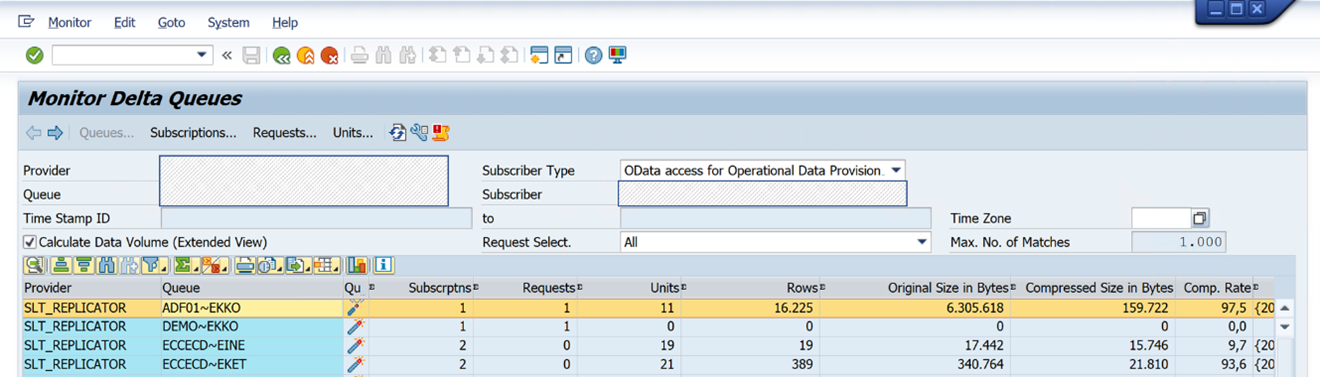
ODQ 구독을 보려면 큐를 두 번 클릭합니다. ODQ에는 여러 구독자가 있을 수 있으므로 Data Factory 연결된 서비스에 입력한 구독자 이름을 확인합니다. 매핑 데이터 흐름이 실행된 시간과 가장 근접하게 일치하는 타임스탬프가 있는 구독을 선택합니다. 델타 구독의 경우 구독에 대한 매핑 데이터 흐름의 첫 번째 실행은 SAP 측에 기록됩니다.
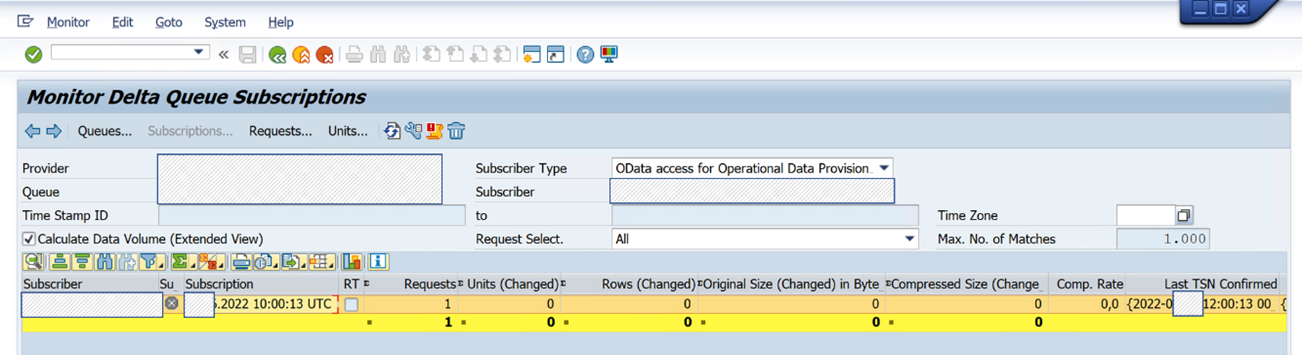
구독에서 요청 목록은 Data Factory에서 실행되는 매핑 데이터 흐름에 해당합니다. 다음 그림에서는 네 번의 매핑 데이터 흐름 실행 결과를 볼 수 있습니다.
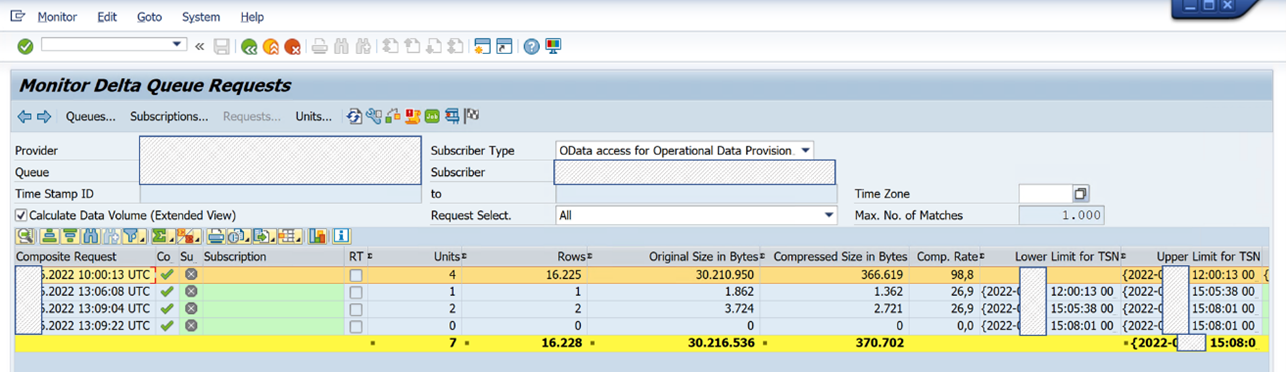
첫 번째 행의 타임스탬프를 기반으로 분석하려는 매핑 데이터 흐름 실행에 해당하는 줄을 찾습니다. 표시된 행 수가 매핑 데이터 흐름에서 읽은 행 수와 같으면 Data Factory가 SAP 시스템에서 제공한 대로 데이터를 읽고 전송했음을 확인했습니다. 이 시나리오에서는 SAP 시스템을 담당하는 팀에 문의하는 것이 좋습니다.
관련 콘텐츠
SAP 커넥터에 대해 자세히 알아봅니다.